联想小新电脑触控板怎么开启和关闭_怎样在联想小新AIR14上关闭笔记本鼠标区
发布时间:2024-02-08
来源:绿色资源网
联想小新电脑是一款功能强大的笔记本电脑,其触控板的使用也非常便捷,许多用户可能会面临一个问题,就是如何开启和关闭联想小新电脑的触控板,尤其是在联想小新AIR14这款笔记本上如何关闭鼠标区。实际上解决这个问题非常简单。接下来我们将为大家介绍一些方法和步骤,帮助大家轻松掌握联想小新电脑触控板的开启和关闭,以及在联想小新AIR14上关闭笔记本鼠标区的技巧。
具体步骤:
1.点击电脑开始,选择”设置“
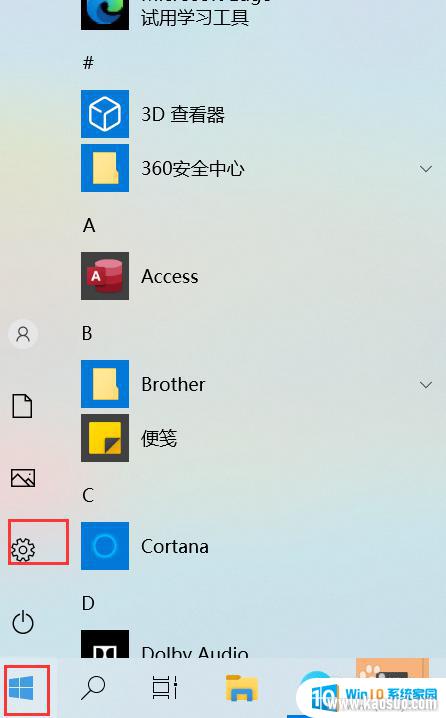
2.进入设置界面后,点击设备(也可以在上面的搜索框内直接输入触摸板)
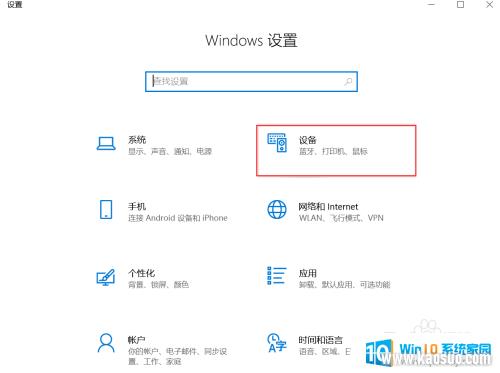
3.进入主界面后,点击左侧的触摸板按钮
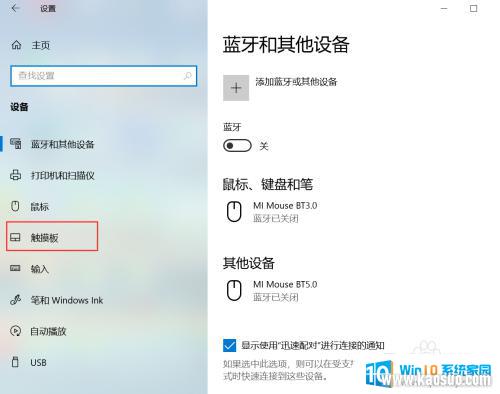
4.在触摸板设置区内,有个可以点击关闭或开启触摸板的选项。点击打开或关闭即可,关闭后笔记本自带的鼠标就不能使用了,只能通过外接有线或者无线鼠标来实现鼠标的操作。
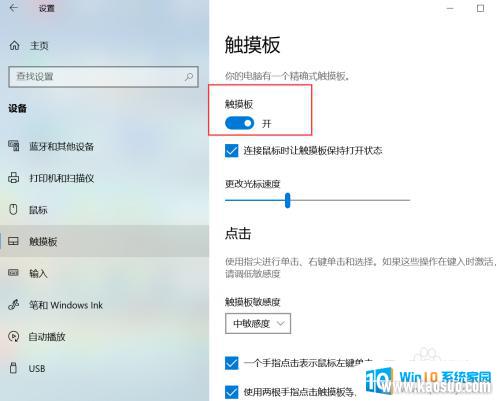
以上就是关于联想小新电脑触控板怎么开启和关闭的全部内容,有出现相同情况的用户就可以按照小编的方法来解决。
分类列表
换一批
手游推荐
手游排行榜
推荐文章
- 1wps怎么添加仿宋_gb2312字体_WPS怎么设置仿宋字体
- 2电脑登陆微信闪退怎么回事_电脑微信登陆老是闪退的解决方法
- 3ppt每张幻灯片自动放映10秒_如何将幻灯片的自动放映时间设置为10秒
- 4电脑只有插电才能开机是什么情况_笔记本电脑无法开机插电源怎么解决
- 5ps4怎么同时连两个手柄_第二个手柄添加教程PS4
- 6台式机开机键怎么插线_主板上的开机键接口怎样连接台式电脑开机键线
- 7光盘怎么删除文件_光盘里的文件如何删除
- 8笔记本开机no bootable_笔记本开机出现no bootable device怎么办
- 9steam怎么一开机就自动登录_Steam如何设置开机启动
- 10光猫自带wifi无法上网_光猫一切正常但无法上网的解决方法

















